
Apple offre désormais aux utilisateurs d'iOS 17 la possibilité de définir plusieurs minuteries sur leur iPhone. Il s’agit d’un changement bienvenu, que beaucoup attendaient depuis des années. L'application Clock, qui avant iOS 16 permettait uniquement aux utilisateurs de régler une minuterie à la fois, peut désormais être utilisée pour activer n'importe quel nombre de minuteries, ce qui la rend idéale pour effectuer plusieurs tâches à la fois.
Vous pouvez définir autant de minuteries que vous le souhaitez dans l'écran de la minuterie. Une fois le minuteur démarré, tous les minuteurs actifs apparaîtront sous forme de notifications « Activité en direct » sur l'écran de verrouillage et le centre de notifications. À partir de là, vous pouvez afficher le temps restant jusqu'à ce que la minuterie soit désactivée, mettre en pause ou arrêter la minuterie sans ouvrir l'application Horloge.
Après avoir créé une nouvelle minuterie, vous pouvez facilement la trouver dans la section Récents de l'application Horloge et la réactiver plus tard. Vous pouvez conserver les minuteries dans Récents aussi longtemps que vous le souhaitez avec des minuteries actives, ou les supprimer lorsque vous n'en avez plus besoin.
Avant de définir plusieurs minuteries sur votre iPhone, vous devez vous assurer que votre appareil est en cours d'exécution en accédant aux Paramètres de « Général >Mise à jour du logiciel » iOS 17 ou plus tard>.
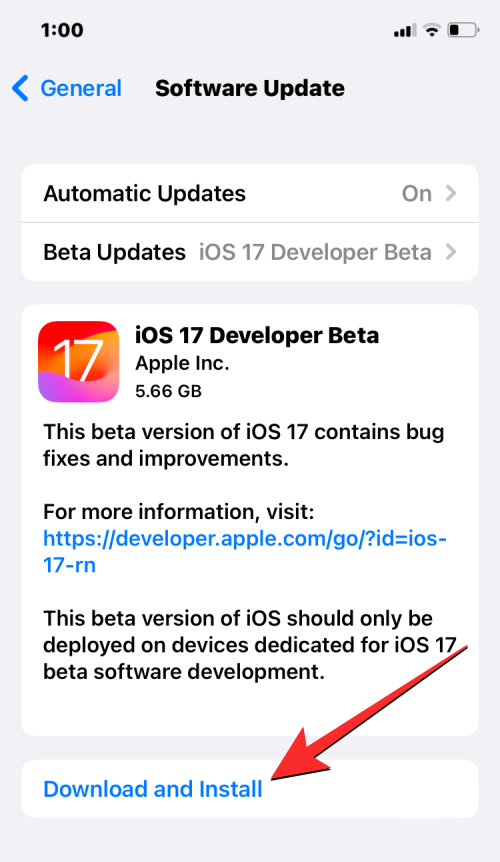
REMARQUE : Au moment de la rédaction, iOS 17 n'est disponible qu'en tant qu'aperçu pour les développeurs, nous vous recommandons donc d'attendre une version bêta ou publique pour éviter de rencontrer des problèmes ou des bugs dans le logiciel.
Le processus de configuration de plusieurs minuteries est le même que pour la configuration de toute nouvelle minuterie sur iOS 17. Pour commencer, ouvrez l'application Clock sur votre iPhone.

Dans l'horloge, cliquez sur l'onglet Timer dans le coin inférieur droit.

Si vous n'avez pas de minuterie active, vous verrez l'écran de la minuterie avec trois cadrans sur la moitié supérieure de l'écran correspondant aux heures , minutes et secondes . Vous pouvez créer une nouvelle minuterie en ajustant le cadran en fonction de la durée souhaitée de la minuterie.
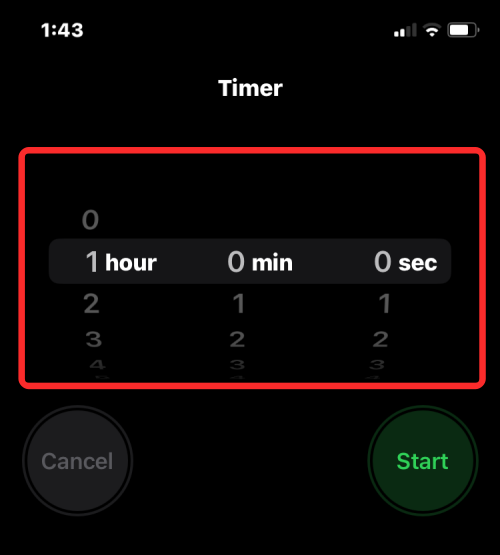
Après avoir défini votre heure préférée, appuyez sur Démarrer sous le cadran pour démarrer la minuterie.
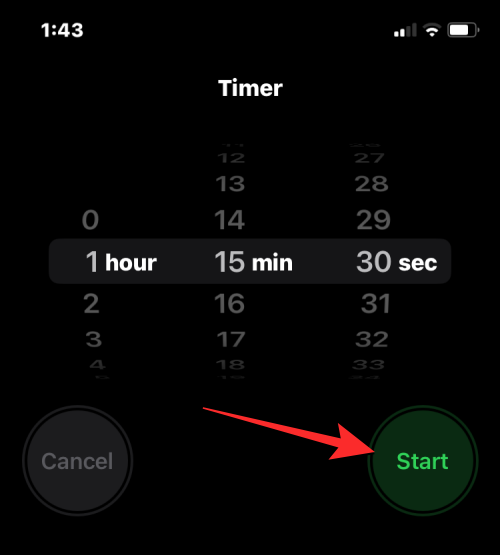
Vous pouvez également définir une minuterie récemment configurée en regardant sous la section Récente sur l'écran Minuteries. Lorsque vous trouvez la minuterie que vous souhaitez utiliser dans cette section, appuyez sur "Démarrer" à droite de celle-ci pour l'activer.
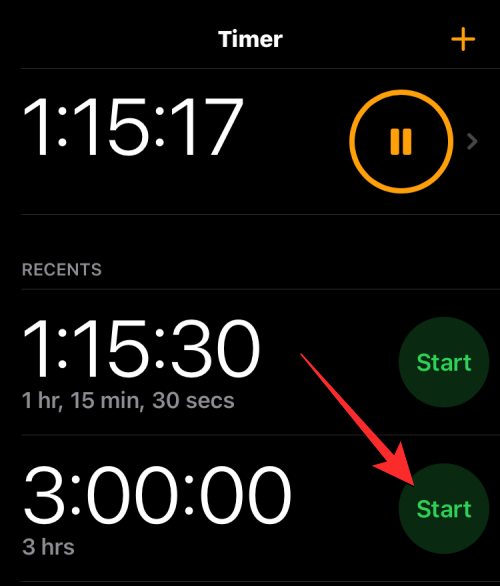
Si le minuteur de suivi que vous souhaitez définir n'est pas disponible sous Récent, vous pouvez créer un nouveau minuteur en appuyant sur l'icône + dans le coin supérieur droit de l'écran du minuteur.
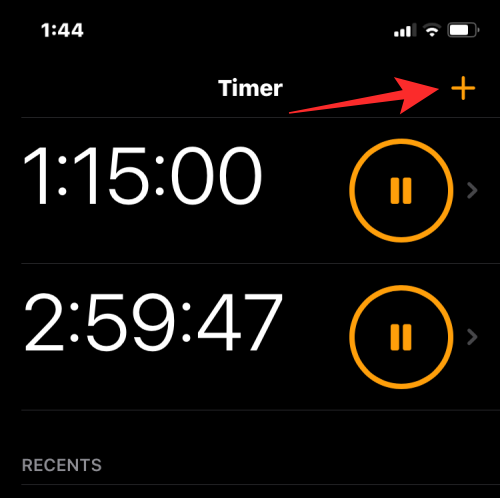
Sur l'écran suivant, utilisez les trois cadrans pour configurer la deuxième minuterie afin de régler les heures, minutes et secondes de la même manière que vous l'avez fait avec la première minuterie. Après avoir ajusté ces cadrans à votre durée préférée, appuyez sur Démarrer dans le coin supérieur droit.
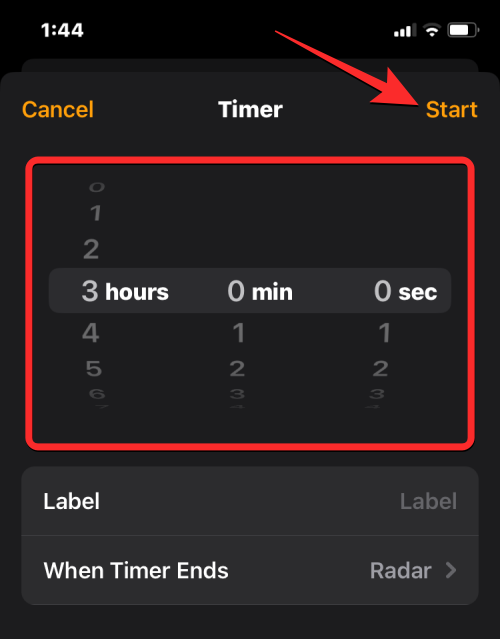
Lorsque vous faites cela, la deuxième minuterie sera démarrée et présentée comme deux minuteries actives sur l'écran de la minuterie. Vous pouvez répéter ces étapes pour ajouter plus de minuteries sur votre iPhone.
Lorsque vous configurez plusieurs minuteries à la fois dans l'application Horloge, vous les verrez toutes répertoriées dans l'écran des minuteries. Cet écran affichera une liste des minuteries en cours ainsi qu'un autre ensemble de minuteries sous Récent. Ce dernier affiche toutes les minuteries précédentes que vous avez définies sur votre iPhone, qui peuvent être réactivées à l'aide du bouton Démarrer à côté d'elles.
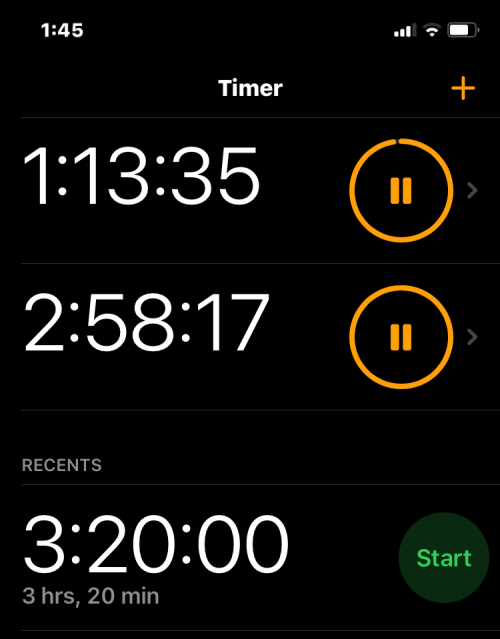
De plus, toutes vos activités seront toujours affichées en direct sur l'écran de verrouillage et le centre de notification de votre iPhone. Ici, vous pouvez afficher le temps restant pour chaque minuterie active et choisir de mettre en pause ou d'arrêter la minuterie à tout moment.
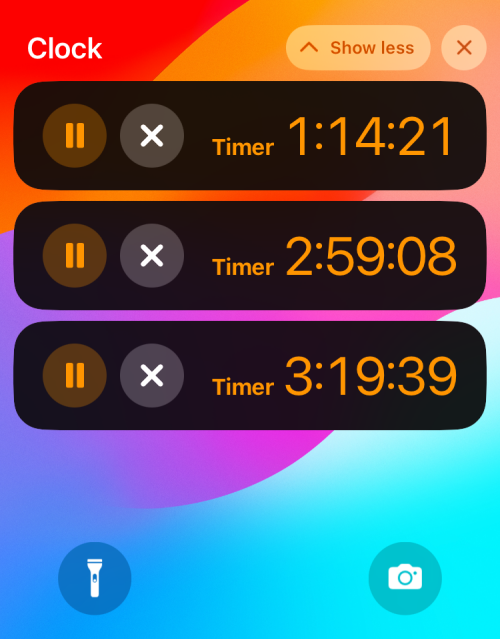
Si plusieurs minuteries sont activées en même temps, vous pouvez facilement y accéder toutes sur l'écran de verrouillage et le centre de notifications de votre iPhone. Cela vous permet de les mettre en pause ou de les arrêter plus facilement depuis n'importe quel écran sans avoir à ouvrir l'application Horloge pour le faire. Pour accéder à la minuterie sur l'écran de verrouillage, utilisez le Bouton latéral à droite pour déverrouiller votre iPhone. Si votre téléphone est déverrouillé, faites glisser votre doigt depuis le coin supérieur gauche.
Sur l'écran de verrouillage ou le centre de notifications, vous verrez toutes les minuteries actuellement actives sur votre iPhone. À partir de là, vous pouvez suspendre temporairement le minuteur en cliquant sur l'icône pause , ou arrêter définitivement le minuteur en cliquant sur l'icône X sur le minuteur souhaité.
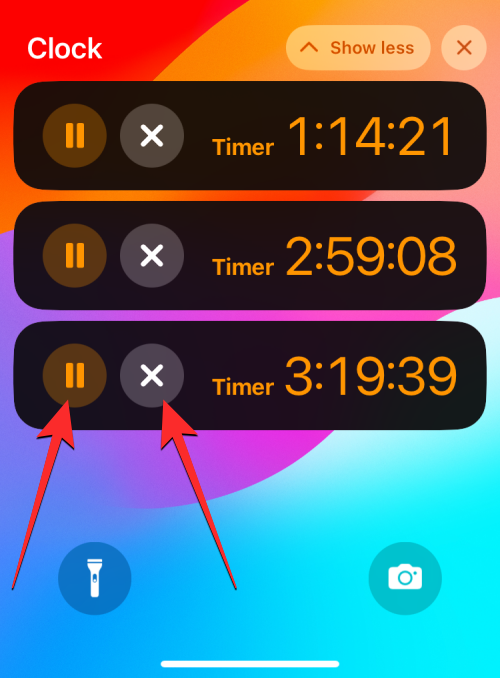
Vous pouvez faire de même pour les autres minuteries que vous souhaitez mettre en pause ou désactiver.
Vous pouvez également mettre en pause et arrêter le Timer depuis l'application "Clock" en allant dans l'onglet "Timer".

Dans l'écran du minuteur, vous pouvez mettre en pause le minuteur souhaité en appuyant sur l'icône de pause à droite.
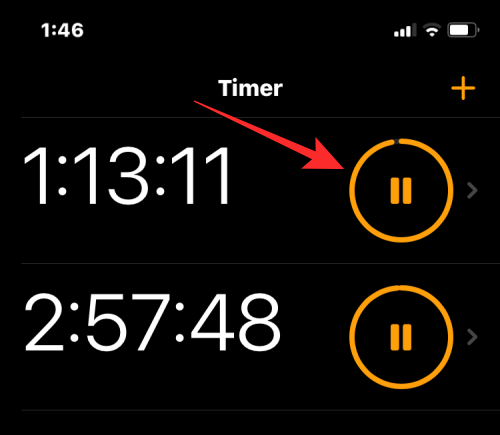
Pour arrêter et désactiver une minuterie, faites glisser la minuterie souhaitée de droite à gauche et appuyez sur l'option Supprimer à droite.

Vous pouvez répéter cette opération pour d'autres minuteries que vous souhaitez mettre en pause ou arrêter.
Vous pouvez supprimer les minuteries actives et inactives que vous avez définies à partir de l'écran Minuteries de votre iPhone. Lorsque vous supprimez une minuterie active, elle est désactivée et stockée sur l'écran des minuteries dans la section Récents afin que vous puissiez y accéder facilement plus tard. Si vous supprimez une minuterie de la section Récente, elle sera supprimée de votre liste de minuteries récemment définies, supprimant ainsi les minuteries indésirables de l'application Horloge.
Pour supprimer la minuterie, ouvrez l'application Clock sur votre iPhone.

Dans l'horloge, cliquez sur l'onglet Timer dans le coin inférieur droit.

Dans l'écran Minuteries qui apparaît, vous pouvez supprimerla minuterie active en la faisant glisser vers la gauche et en appuyant sur "Supprimer" à droite.

Cela désactivera le minuteur d'activité sélectionné et l'enverra à "Récent".
Si vous souhaitez supprimer une minuterie de la section "Récente", faites glisser la minuterie indésirable de droite à gauche et appuyez sur "Supprimer" à droite.
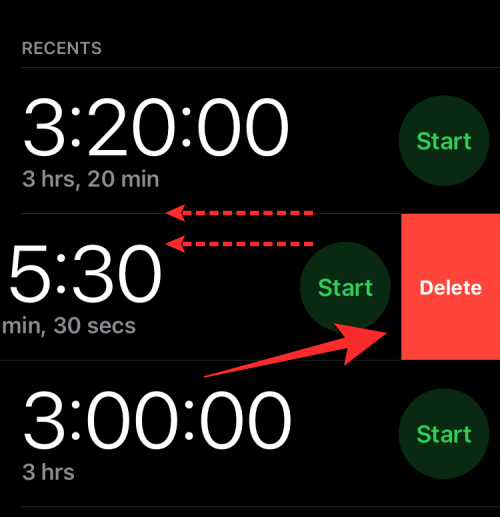
Cette action supprimera le minuteur sélectionné des Récents.
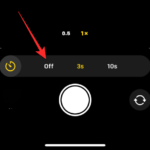
Pourquoi Dynamic Island ne fait rien ? Dynamic Island est conçu pour ressembler à la découpe de votre caméra, il reste donc statique jusqu'à ce que vous ayez une application exécutée en arrière-plan qui peut réellement utiliser la fonctionnalité et son système de notification. Pour minimiser les distractions et les interruptions lorsque vous utilisez l'application Dynamic Island, des mesures doivent être prises
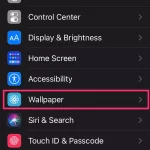
Avec seulement 8 versions du logiciel Apple Smartwatch, les utilisateurs d'Apple Watch peuvent définir plusieurs minuteries sur leurs poignets. Voici comment tout chronométrer en même temps, maintenant que la fonctionnalité est enfin lancée dans watchOS 8. Configurez plusieurs paramètres sur Apple Watch...
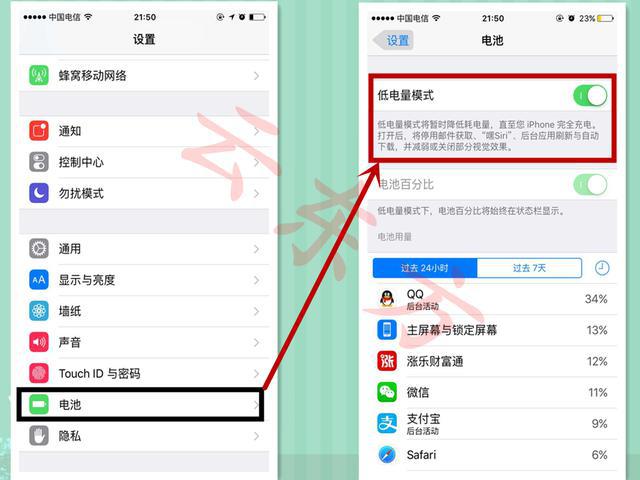
Pleins feux sur iOS héberge les suggestions Siri depuis un certain temps maintenant, et maintenant selon les premières Les routines quotidiennes et l'utilisation du téléphone proposent aux utilisateurs des actions susceptibles de les intéresser. Lorsque vous faites glisser l'écran d'accueil pour accéder à Spotlight, ces actions apparaîtront immédiatement et apparaîtront en haut...

Apple travaille toujours à l'amélioration des fonctionnalités d'accessibilité existantes et lancez de nouvelles fonctionnalités pour aider les utilisateurs du monde entier. La voix en direct est un excellent moyen de communiquer avec les amis et la famille des utilisateurs atteints de SLA et d'autres problèmes de santé physique ou handicaps, via leurs appareils. Il est facile de lire à haute voix tout ce que vous tapez...
Ce qui précède est le contenu détaillé de. pour plus d'informations, suivez d'autres articles connexes sur le site Web de PHP en chinois!
 langage c sinon utilisation de l'instruction
langage c sinon utilisation de l'instruction
 La différence entre serveur et hôte cloud
La différence entre serveur et hôte cloud
 Quels plug-ins sont nécessaires pour que vscode exécute du HTML ?
Quels plug-ins sont nécessaires pour que vscode exécute du HTML ?
 Comment supprimer des pages vierges dans Word
Comment supprimer des pages vierges dans Word
 Utilisation de #include en langage C
Utilisation de #include en langage C
 Linux voir la carte réseau
Linux voir la carte réseau
 Comment résoudre le problème du serveur DNS qui ne répond pas
Comment résoudre le problème du serveur DNS qui ne répond pas
 Comment lire des fichiers et les convertir en chaînes en Java
Comment lire des fichiers et les convertir en chaînes en Java